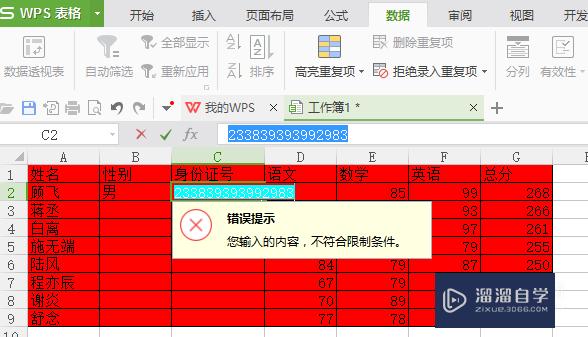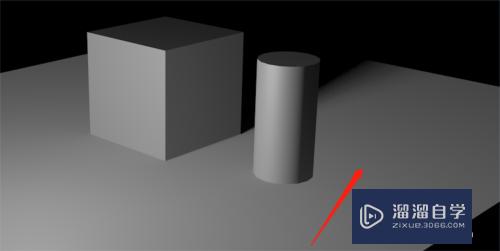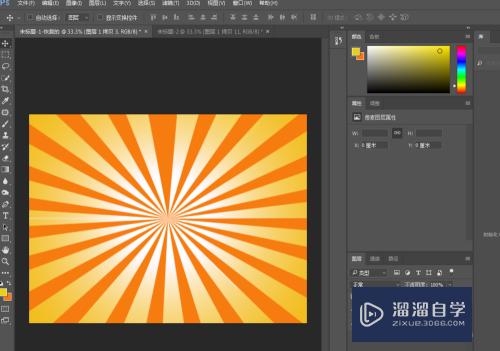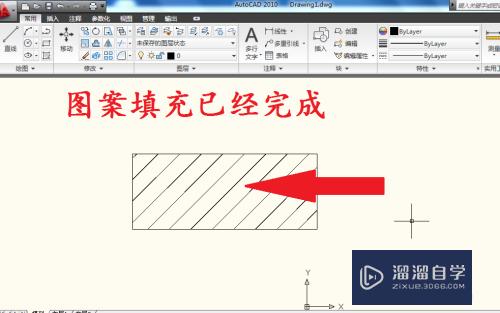SketchUp8草图大师如何制作床头柜(草图大师床头柜制作步骤)优质
草图大师是一款功能非常强大的三维草图设计软件。主要用于建筑行业。从事室内设计的小伙伴在制作卧室时。经常需要添加床头柜。那么SketchUp8草图大师如何制作床头柜?大家可以参考参考小渲的方法。
工具/软件
硬件型号:戴尔DELL灵越14Pro
系统版本:Windows7
所需软件:SketchUp 8
方法/步骤
第1步
打开sketchup8.0在顶视图下点击矩形工具 绘制一个矩形 并设置尺寸 效果及步骤如下箭头所示
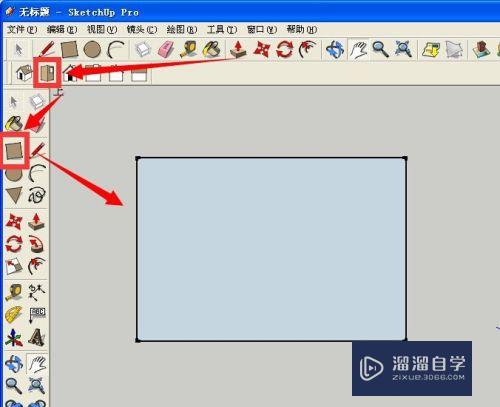
第2步
按住鼠标滚轮 向上拖动界面 使得变成透视图效果 点按推拉工具 向上拖出高度 并设置高度 按回车结束 方法步骤如下箭头所示
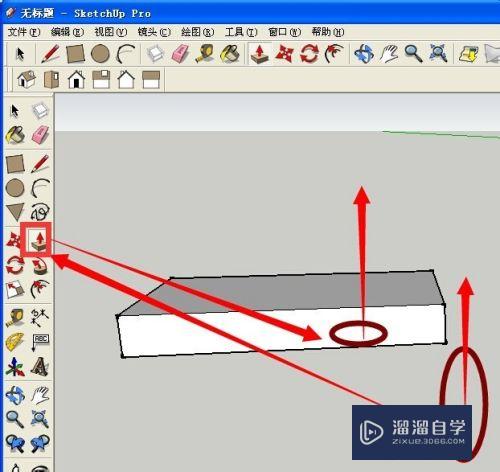
第3步
用偏移工具在箭头所示面建立一个偏移 并设置偏移量 点按回车结束设置 步骤效果如下所示
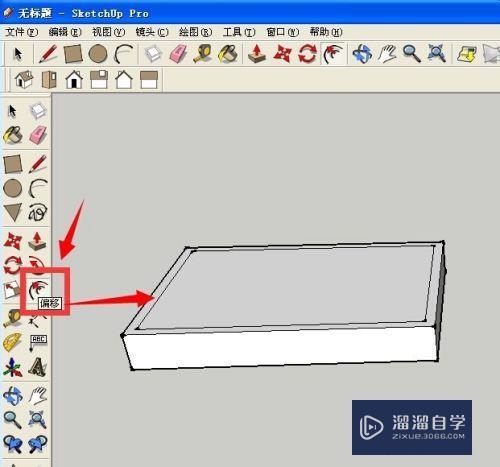
第4步
然后再次用推拉工具 拖出推拉的高度 直接点击键盘设置推拉高度 然后按回车 效果如下
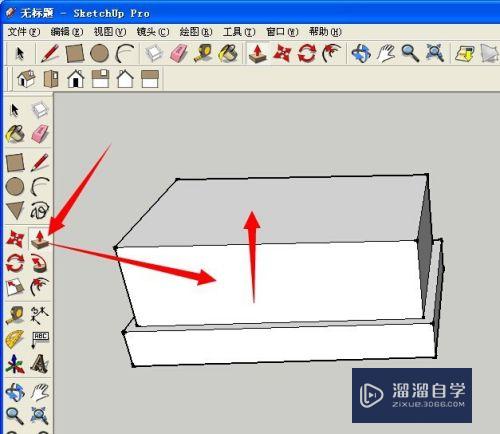
第5步
再次选中偏移工具 鼠标点击顶面 并拖动出一个向外的偏移 键盘设置偏移量后点按回车确定
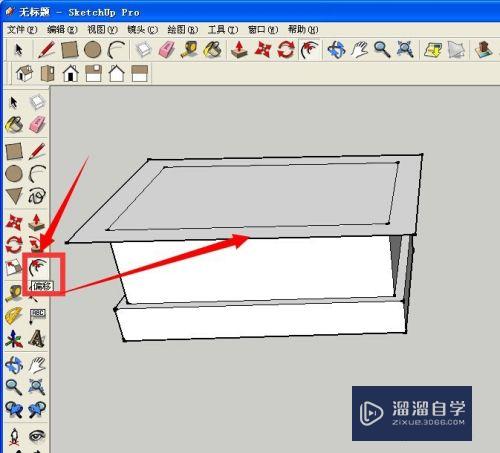
第6步
用直线工具 为偏移前的一个边补线 延长至片以后的位置 效果和步骤参见下图所示
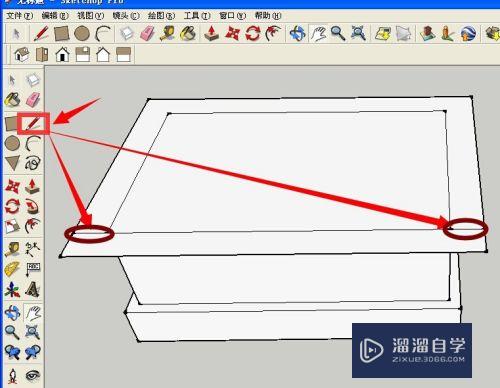
第7步
用圆弧工具先后点按箭头所示的两点 然后在单击最后一个箭头所示的位置 形成一个圆弧 效果如下图所示
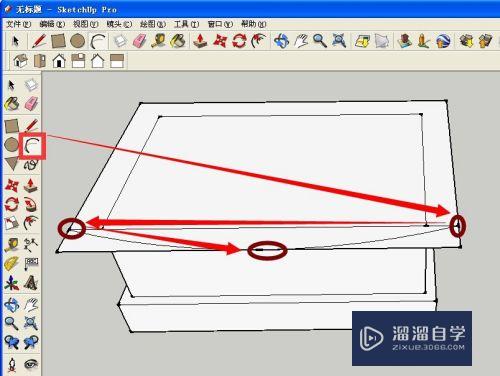
第8步
点按选择工具 用选择工具框选需要删除的区域 然后点按delete键 删除需要删除的部分 效果如下所示
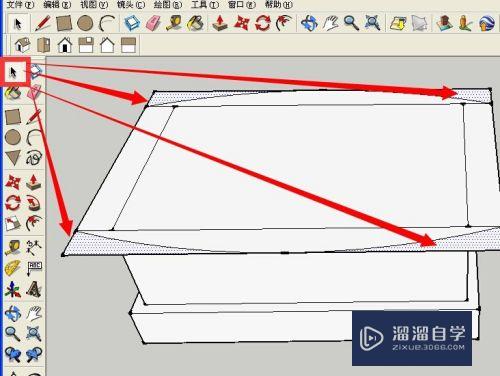
第9步
删除后的效果如下 点按推拉工具 再次用推拉工具推拉出一个向上的高度 效果如下所示
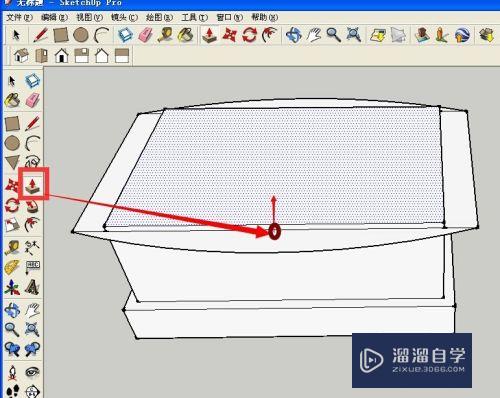
第10步
其他边缘位置双击即可实现快速推拉到高度一致的位置 效果如下图所示

第11步
点按辅助线工具 然后点击第一个端点 再点击第二个端点 输入数据回车 再次点击第一个点 拖动出辅助线

第12步
选择工具选中三条辅助线 然后移动工具下点按某个端点 将端点拖动到背面 效果如下图
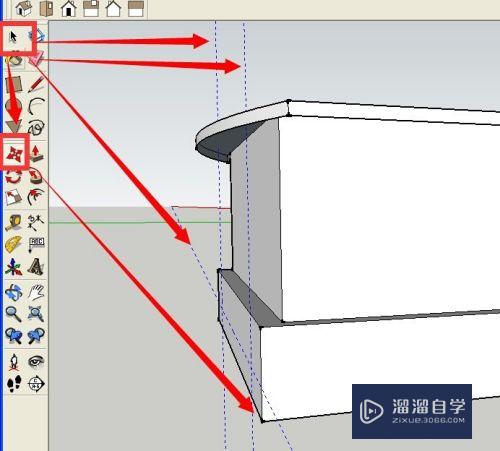
第13步
再次用圆弧工具盒推拉工具按前面的操作一遍后面 效果如下

第14步
通过矩形工具建立一个矩形 然后在选择工具将矩形建立为组
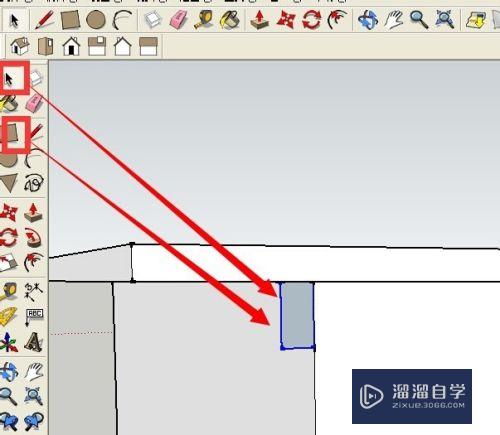
第15步
在另一侧做同样的操作 最终效果如下

以上关于“SketchUp8草图大师如何制作床头柜(草图大师床头柜制作步骤)”的内容小渲今天就介绍到这里。希望这篇文章能够帮助到小伙伴们解决问题。如果觉得教程不详细的话。可以在本站搜索相关的教程学习哦!
更多精选教程文章推荐
以上是由资深渲染大师 小渲 整理编辑的,如果觉得对你有帮助,可以收藏或分享给身边的人
本文地址:http://www.hszkedu.com/60025.html ,转载请注明来源:云渲染教程网
友情提示:本站内容均为网友发布,并不代表本站立场,如果本站的信息无意侵犯了您的版权,请联系我们及时处理,分享目的仅供大家学习与参考,不代表云渲染农场的立场!